虚拟机无法打开电源分享
Vmware-vSphere常见问题汇总大全64问

1、启用客户机操作系统和远程控制台之间的复制和粘贴操作解决方法:要在客户机操作系统和远程控制台之间进行复制和粘贴,必须使用vSphere Client 启用复制和粘贴操作。
步骤a、使用vSphere Client 登录到vCenter Server 系统并选择虚拟机。
b、在摘要选项卡中,单击编辑设置。
c、选择选项> 高级> 常规,然后单击配置参数。
d、单击添加行,并在“名称”和“值”列中键入以下值。
名称值isolation.tools.copy.disable falseisolation.tools.paste.disable false注意这些选项将替代在客户机操作系统的VMware Tools 控制面板中做出的任何设置。
e、单击确定以关闭“配置参数”对话框,然后再次单击确定以关闭“虚拟机属性”对话框。
f、重新启动虚拟机。
2、sco系统迁移过去之后找不到启动列表解决方法:目前解决方法:使用软驱制作应急盘,通过应急盘来找到启动列表,如果不行的话,只能使用,现成的虚拟镜像导入vmware中,但是这种方法,要自己设置与自己相关的应用。
3、linux做迁移时手动添加的逻辑分区(LVM卷),迁移过去之后找不到这些分区解决方法::给虚拟机额外添加硬盘后融合,然后将数据重新拷入加入的硬盘中。
4、安装esxi的时候找不到万兆网卡解决方法:解决方法:安装各个厂商OEM的esxi版本。
5、迁移时提示vss原卷不能克隆解决方法:解决方法:查看是否有额外的设备插在服务器上,如usb设备。
6、Windows迁移之后,配置网卡的时候,会提示“IP已经被分配给其他的适配器”解决方法:打开命令行窗口(运行cmd),输入:(1)、set DEVMGR_SHOW_NONPRESENT_DEVICES=1(2)、devmgmt.msc在弹出的“设备管理器”窗口。
选择“查看(V)”---“显示隐藏的设备(W)”,然后展开“网络适配器”子项,可以看到一些透明图标显示的网卡信息,这些信息是源服务器的物理网卡信息。
最新整理Mac中VMware虚拟机无法上网解决方法是什么

最新整理Mac中VMware虚拟机无法上网解决方法是什么M a c中V M w a r e虚拟机无法上网解决方法是什么人们使用电脑时候最不想看到的事情之一就是上不了网了,无论是工作还是玩游戏时候都很不爽。
那么的在M a c 中V M w a r e虚拟机无法上网怎么办?方法步骤1、在虚拟机右下角的网络适配器上面观察该图标是否是有绿色的灯在闪烁,如果网络适配器是灰色的证明虚拟机的网络没有打开,而是被禁用了,在适配器上点击鼠标右键,打开,在、的前面打勾。
2、网络类型你是选择的什么?如果你是通过路由器拨号来上网,那么我们一般会给虚拟机网络设置成3、如果是电脑直接拨号上网,那么一般我们把虚拟机网络模式设置成为模式,在虚拟机的网络适配器上点击--选择N A T模式,然后点击按钮4、虚拟计算机是否获取到I P地址?虚拟主机中,我们查看是否获取到了I P地址。
N A T模式的话,获得的I P和虚拟网卡8的I P是一个网段哦!查看虚拟网卡8的I P地址请在网络中心里面查看。
5、查看虚拟网卡是否被禁用或者未安装成功,在网上邻居图标上点击鼠标右键--属性,然后就可以查看两个虚拟网卡是否正常运行。
6、如果是桥接模式,查看本机的I P地址方法是在网络中心里面的本地连接图标上点击鼠标右键------状态--支持7、使用p i n g的方法判断,根据你的连接方式来p i n g 不同的I D地址如:我的连接方式是N A T模式,那么我就先在虚拟机系统中p i n g我的网关,然后再用真实电脑也去p i n g 这个网关。
如果虚拟机p i n g不通自己的网关,那么就是这个虚拟网卡8和虚拟机之间有问题,如果是实体机无法p i n g 通虚拟网卡的I P地址(其实是虚拟机的网关),那么也是这个虚拟网卡8有问题。
对于这种问题,我们只能重装虚拟机了。
补充:电脑突然无法上网如何解决右击网络图标,打开网络共享中心,查看我们的网络连接目前的情况。
VMware vSphere HA主机状态故障排除方法
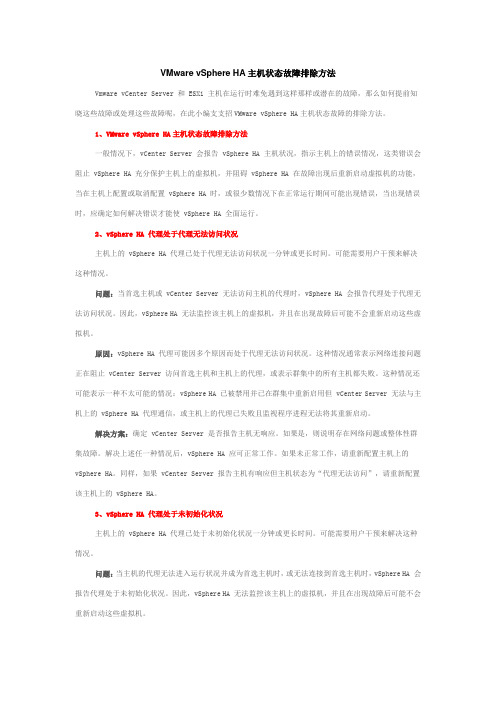
VMware vSphere HA主机状态故障排除方法VmwarevCenter Server 和 ESXi 主机在运行时难免遇到这样那样或潜在的故障,那么如何提前知晓这些故障或处理这些故障呢,在此小编支支招VMware vSphere HA主机状态故障的排除方法。
1、VMware vSphere HA主机状态故障排除方法一般情况下,vCenter Server 会报告 vSphere HA 主机状况,指示主机上的错误情况,这类错误会阻止 vSphere HA 充分保护主机上的虚拟机,并阻碍 vSphere HA 在故障出现后重新启动虚拟机的功能,当在主机上配置或取消配置 vSphere HA 时,或很少数情况下在正常运行期间可能出现错误,当出现错误时,应确定如何解决错误才能使 vSphere HA 全面运行。
2、vSphere HA 代理处于代理无法访问状况主机上的 vSphere HA 代理已处于代理无法访问状况一分钟或更长时间。
可能需要用户干预来解决这种情况。
问题:当首选主机或 vCenter Server 无法访问主机的代理时,vSphere HA 会报告代理处于代理无法访问状况。
因此,vSphere HA 无法监控该主机上的虚拟机,并且在出现故障后可能不会重新启动这些虚拟机。
原因:vSphere HA 代理可能因多个原因而处于代理无法访问状况。
这种情况通常表示网络连接问题正在阻止 vCenter Server 访问首选主机和主机上的代理,或表示群集中的所有主机都失败。
这种情况还可能表示一种不太可能的情况:vSphere HA 已被禁用并已在群集中重新启用但 vCenter Server 无法与主机上的 vSphere HA 代理通信,或主机上的代理已失败且监视程序进程无法将其重新启动。
解决方案:确定 vCenter Server 是否报告主机无响应。
如果是,则说明存在网络问题或整体性群集故障。
Vcenter 找不到合适的主机打开虚拟机电源,故障处理手册
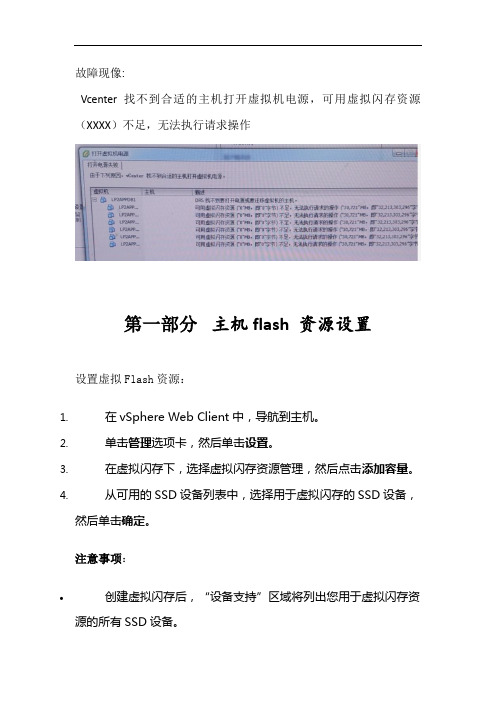
故障现像:Vcenter 找不到合适的主机打开虚拟机电源,可用虚拟闪存资源(XXXX)不足,无法执行请求操作第一部分主机flash 资源设置设置虚拟Flash资源:1.在vSphere Web Client中,导航到主机。
2.单击管理选项卡,然后单击设置。
3.在虚拟闪存下,选择虚拟闪存资源管理,然后点击添加容量。
4.从可用的SSD设备列表中,选择用于虚拟闪存的SSD设备,然后单击确定。
注意事项:•创建虚拟闪存后,“设备支持”区域将列出您用于虚拟闪存资源的所有SSD设备。
•要使用vSphere Flash Read Cache,需要Enterprise Plus vSphere许可证。
第二部分虚拟机资源设置使用vSphere Flash Read Cache配置虚拟机要使用vSphere Flash Read Cache资源配置虚拟机磁盘,请执行以下操作:1.打开vSphere 5.5 Web Client。
2.单击主机和群集视图。
3.选择运行虚拟机的ESXi主机。
4.在“硬件”下的“摘要”视图中,验证并确保主机已配置了虚拟闪存资源。
5.单击“相关对象”选项卡。
6.右键单击虚拟机,然后单击“编辑设置”。
7.选择并展开要为其分配闪存读取缓存的硬盘。
例如,硬盘1。
8.输入要分配给虚拟硬盘(vmdk)的Flash Read Cache数量。
9.单击确定,应用更改。
注意:在使用vSphere Flash Read Cache资源配置虚拟机时,您还可以使用以下高级选项:•预留–分配的缓存量。
•块大小–用于为该虚拟磁盘配置Flash Read Cache的块大小。
为了确保最佳性能,建议选择与虚拟机中将运行的大多数输入输出的块大小匹配的块大小。
验证是否将vSphere Flash Read Cache添加到虚拟机要验证是否将vSphere Flash Read Cache添加到虚拟机,请执行以下操作:1.在“主机和群集”视图中,选择虚拟机。
虚拟机没有网络

虚拟机没有网络在使用虚拟机的过程中,有时候会遇到虚拟机没有网络的问题,这给我们的工作和生活带来了不便。
本文将为大家详细介绍虚拟机没有网络的原因和解决方案,希望对大家有所帮助。
一、虚拟机没有网络的原因分析1. 没有配置虚拟机的网络设置在使用虚拟机之前,我们需要先对虚拟机进行网络设置。
如果没有配置虚拟机的网络设置,虚拟机就无法访问网络。
因此,我们需要在虚拟机设置中进行网络配置,以便使虚拟机能够访问网络。
2. 虚拟网卡的问题虚拟机的网络连接是通过虚拟网卡进行的。
如果虚拟网卡出现问题,虚拟机就无法访问网络。
虚拟网卡的问题有很多种可能,比如虚拟网卡没有启用、虚拟网卡与主机冲突等等。
3. 防火墙的问题如果虚拟机安装的是防火墙软件,而且防火墙软件的设置出现问题,就会导致虚拟机无法访问网络。
4. 主机网络设置问题虚拟机和主机之间共用了主机的网络资源,如果主机的网络出现问题,虚拟机也会受到影响。
比如,主机的网络接口卡故障、网络设置不正确等都可能导致虚拟机无法联网。
二、虚拟机没有网络的解决方案1. 配置虚拟机的网络设置在虚拟机设置中进行网络配置,以便使虚拟机能够访问网络。
(1)首先,打开虚拟机软件,选择要配置网络的虚拟机,然后点击“设置”。
(2)在弹出的对话框中,选择“网络适配器”选项卡,然后选择“桥接模式”或“NAT模式”。
(3)点击“应用”按钮,保存设置,然后退出虚拟机设置。
2. 检查虚拟网卡设置如果虚拟机无法访问网络,需要检查虚拟网卡的设置是否正确。
对于不同的虚拟机软件,虚拟网卡的设置方式不同。
以下是几种虚拟机软件常见的虚拟网卡设置方式。
(1)VMware虚拟机软件:打开虚拟机软件,选择要设置虚拟网卡的虚拟机,然后点击“设置”按钮。
在弹出的对话框中,选择“网络适配器”选项卡,然后检查“网络连接状态”是否为“连接”状态。
(2)VirtualBox虚拟机软件:打开虚拟机软件,选择要设置虚拟网卡的虚拟机,然后点击“设置”按钮。
丢失或锁定文档导致虚拟机无法Power On

丢失或锁定文档导致虚拟机无法Power On故障状态1、虚拟机无法开启;2、尝试开启虚拟机时,看到类似如下错误信息:∙Unable to open Swap File;∙Unable to access a file since it is locked;∙Unable to access Virtual machine configuration;3、在/var/log/vmkernel文件里可以看到类似如下信息:WARNING: World: VM xxxx: xxx: Failed to open swap file <path>:Lock was not freeWARNING: World: VM xxxx: xxx: Failed to initialize swap file <path>4、当尝试开启虚拟机的console控制台时,可能会收到如下错误信息:Error connecting to <path><virtual machine>.vmx because the VMX is not started5、在开启虚拟机时,卡在95%位置无响应;6、从模板部署一台新的VM之后无法开启虚拟机;7、虚拟机在vCenter Server和ESXi/ESX主机之间报告控制台电源状态冲突;故障分析导致这个问题的因素可能很多,但是众多问题中,都穿插或包含着文件损坏或文件被锁定等问题的可能。
虚拟机常用的文件包括:∙*.vswp∙*-flat.vmdk∙*-delta.vmdk∙*.vmx∙*.log解决方案首先需要确认哪些文件处于锁定状态:1、利用vSphere Client登录ESXi/ESX主机、vCenter Server主机;2、在Datastore里找到想要开启但是无法开启的虚拟机所在位置;3、尝试开启虚拟机,如果无法开启且console显示错误,先查阅vmware.log日志文件的相关信息来确认问题;4、利用SSH或COS选用root权限登录到ESXi/ESX主机之后执行下面的命令查看虚拟机的完整路径:#vmware-cmd -l系统将输出类似如下信息来显示注册到ESXi/ESX主机的虚拟机:/vmfs/volumes/<UUID>/<虚拟机目录>/<虚拟机名>.vmx5、执行下列命令切入到这个虚拟机所在的目录:#cd /vmfs/voluems/<UUID>/<虚拟机目录>6、然后查阅vmware.log日志,在文件的尾部查看什么原因导致这个问题后再针对性的分析。
【win7系统下vmware虚拟机无法使用usb设备问题的解决方法】

Win7系统下Vmware虚拟机无法使用USB设备问题的解决方法Windows7发布后,Vmware也推出了新版的Vmware Workstation 7和Player 3,从功能上为Win7进行了优化。
近日QQ上有一MM提到她的Vmware中安装的XP虚拟机只能检测到连上的USB设备(比如U盘,加密狗、手机之类),而无法加载到虚拟机中使用,虚拟机中没有USB设备的盘符。
Google一下发现这似乎是一个普遍的问题,在Win7系统下使用Vmware虚拟机的有很多类似的情况(如果是XP或者Vista主机系统都没有这种问题出现),Vmware的官方社区论坛里面也有不少有关的帖子,看来Vmware WS7和Win7多少还是有一些兼容性方面的问题。
根据网上的一些资料总结了一些可能造成此问题的原因,如下:1、检查主机系统中VMware USB Arbitration Service能否正常启动(我的电脑右键菜单-》管理-》服务)。
如果出错无法启动,那原因有两种情况:(1)AMD平台的主板芯片组安装的USB Filter驱动会阻止USB Arbitration Service的加载,卸载此USB过滤驱动后问题解决;(2)如果系统安装过索爱的手机PC套件,那么有一个索爱seehcri control Service也会影响USB服务的启动,从设备管理器中卸载此索爱seehcri control Service后问题解决。
2、如果主机系统中VMware USB Arbitration Service能够正常启动,右键点击右下角的存储设备的图标手动连接一下,看看是不是可以。
如果还是不行,那么有可能是Win7限制了Vmware取得USB设备的控制权造成的此问题(会出现以下错误:The VMware USB Arbitrator returned error code 4.)可以按以下图解步骤操作试试能否解决此问题:(1)把USB设备(以U盘为例)连接到主机,然后打开系统设备管理器:(2)找到U盘设备,双击打开属性页(以下都是以鼠标为例的,实际应该是接上U盘后选识别出的U盘):找到对应的设备类GUID,复制下来备用;(3)开始菜单中输入gpedit.msc打开组策略管理器,定位到如图的系统策略,双击”阻止使用于下列设备安装程序相匹配的驱动程序安装设备“:(4)选上”已启用“,然后点显示按钮:(5)输入刚才复制下来的GUID,一直点确定退出组策略管理器。
vmware常见问题
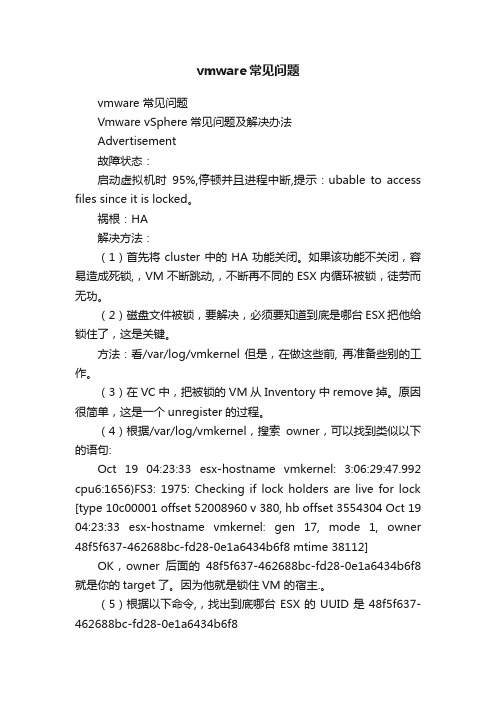
vmware常见问题vmware 常见问题Vmware vSphere常见问题及解决办法Advertisement故障状态:启动虚拟机时95%,停顿并且进程中断,提示:ubable to access files since it is locked。
祸根:HA解决方法:(1)首先将cluster中的HA功能关闭。
如果该功能不关闭,容易造成死锁,,VM不断跳动,,不断再不同的ESX内循环被锁,徒劳而无功。
(2)磁盘文件被锁,要解决,必须要知道到底是哪台ESX把他给锁住了,这是关键。
方法:看/var/log/vmkernel但是,在做这些前, 再准备些别的工作。
(3)在VC中,把被锁的VM从Inventory中remove掉。
原因很简单,这是一个unregister的过程。
(4)根据/var/log/vmkernel,搜索owner,可以找到类似以下的语句:Oct 19 04:23:33 esx-hostname vmkernel: 3:06:29:47.992 cpu6:1656)FS3: 1975: Checking if lock holders are live for lock [type 10c00001 offset 52008960 v 380, hb offset 3554304 Oct 19 04:23:33 esx-hostname vmkernel: gen 17, mode 1, owner 48f5f637-462688bc-fd28-0e1a6434b6f8 mtime 38112] OK,owner后面的48f5f637-462688bc-fd28-0e1a6434b6f8就是你的target了。
因为他就是锁住VM 的宿主.。
(5)根据以下命令,,找出到底哪台ESX的UUID是48f5f637-462688bc-fd28-0e1a6434b6f8[root@esxhostname root]# esxcfg-info |grep -i 'system uuid' (6)找到目标主机后,当然是杀死他锁住VM的进程。
Vmware vSphere疑难问题解决方法
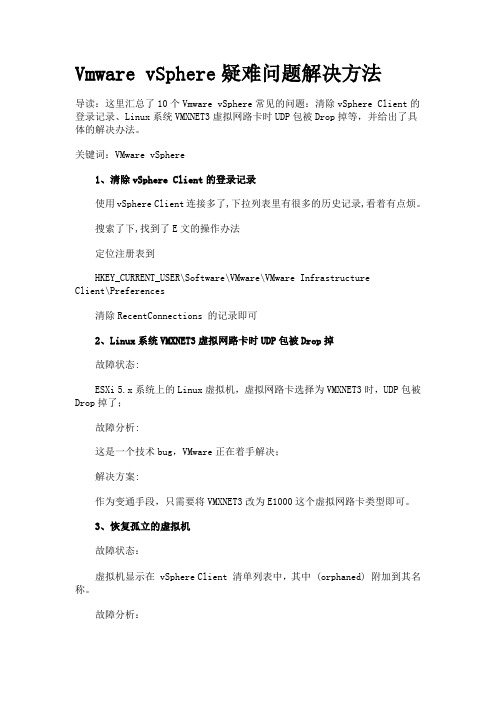
Vmware vSphere疑难问题解决方法导读:这里汇总了10个Vmware vSphere常见的问题:清除vSphere Client的登录记录、Linux系统VMXNET3虚拟网路卡时UDP包被Drop掉等,并给出了具体的解决办法。
关键词:VMware vSphere1、清除vSphere Client的登录记录使用vSphere Client连接多了,下拉列表里有很多的历史记录,看着有点烦。
搜索了下,找到了E文的操作办法定位注册表到HKEY_CURRENT_USER\Software\VMware\VMware InfrastructureClient\Preferences清除RecentConnections 的记录即可2、Linux系统VMXNET3虚拟网路卡时UDP包被Drop掉故障状态:ESXi 5.x系统上的Linux虚拟机,虚拟网路卡选择为VMXNET3时,UDP包被Drop掉了;故障分析:这是一个技术bug,VMware正在着手解决;解决方案:作为变通手段,只需要将VMXNET3改为E1000这个虚拟网路卡类型即可。
3、恢复孤立的虚拟机故障状态:虚拟机显示在 vSphere Client 清单列表中,其中 (orphaned) 附加到其名称。
故障分析:在极少数情况下,位于由 vCenter Server 管理的 ESXi 主机上的虚拟机可能会变为孤立状态。
vCenter Server 数据库中存在这些虚拟机,但 ESXi 主机不再能识别出它们。
故障原因:如果主机故障切换失败,或直接在主机上取消对虚拟机的注册时,虚拟机可能会变为孤立状态。
如果发生这种情况,请将孤立的虚拟机移动到数据中心(该数据中心可访问其中存储着虚拟机文件的数据存储)中的其他主机。
解决方案:(1)在 vSphere Client 清单列表中,右键单击虚拟机,然后选择重定位。
此时将显示可用主机列表。
(2)选择要在其中放置虚拟机的主机。
VMwareworkstation虚拟机兼容性问题的解决方法

VMwareworkstation虚拟机兼容性问题的解决⽅法VMware workstation 虚拟机兼容性问题,如何解决?我在⾃⼰的本基本上安装了 VMware Workstation 10,准备搭建虚拟机环境。
从别的地⽅拷贝了同样是⽤ VMware workstation 10创建的虚拟机,没有问题,可以直接打开和使⽤。
但是拷贝的另外两个虚拟机在使⽤时,却遇到了⼏个问题,经过处理后,⽬前这两个虚拟机也可以正常使⽤,所以讲问题的处理过程记录了⼀下。
问题⼀:打开虚拟机时的“获取所有权”问题我在虚拟机中打开 enmoedu2.vmx 时,出现⼀个这样的提⽰:这是因为虚拟机在运⾏时,会产⽣⼀些 *.lck ⽂件夹和⽂件,作为记录虚拟机与虚拟磁盘运⾏时的信息;类似于Windows上的tmp临时⽂件,或者Linux系统删的pid⽂件。
正常情况下,这类⽂件都是在虚拟机正常打开运⾏时,才会出现,虚拟机关闭后,这些⽂件也就不存在了。
但如果因为某些原因强制关闭正在使⽤的虚拟机或者电脑反应迟钝的问题会造成虚拟机的某个进程⼀直在后台启⽤,就会导致VMware Workstation虚拟机出现:该虚拟机似乎正在使⽤中的问题,⽆法启动这个虚拟机,让选择“获取所有权”,或者“取消”的选项。
我打开虚拟机⽂件所在的⽬录,看到加压缩的⽂件中确实有 *.lck ⽂件夹,将这个⽂件夹删除,释放之前未释放完毕的后台进程,然后再次打开虚拟机就恢复正常了。
如果实在不⾏,就重启⼀下电脑,就会恢复正常了。
问题⼆:兼容性问题在解决了上⾯的问题,虚拟机可以正常加载到软件中了,但点击打开电源按钮时,⼜出现了另外的问题:配置⽂件 .vmx 是由VMware产品创建,但该产品与此版 VMware workstation 不兼容,因此⽆法使⽤。
根据这个提⽰,初步怀疑是虚拟机创建时的版本和我安装的workstation版本不兼容,由于软件⼀般会有向下兼容的特性,所以虚拟机的版本可能要⾼于我的workstation版本。
虚拟化hyper-v常见问题及解决办法

故障一:安装Hyper-V角色后,可创建或导入虚拟机,但是无法启动虚拟机。
原因一:虚拟机监控程序没有运行。
以下错误出现在系统事件日志中:“无法启动虚拟机,因为虚拟机监控程序未运行。
”解决方案:物理计算机必须满足特定的硬件要求才能运行虚拟机监控程序。
如果计算机没有满足要求,将无法使用该计算机运行虚拟机。
如果计算机满足要求,但虚拟机监控程序未运行,则可能需要在BIOS中启用硬件协助虚拟化和硬件强制数据执行保护(DEP)设置。
如果需要修改这些设置,必须关闭计算机的电源,然后再开启电源,重新启动计算机,所做的设置不会生效。
原因二:用作系统磁盘的虚拟磁盘连接到了SCSI控制器。
解决方案:将系统磁盘连接到IDE控制器。
原因三:虚拟机配置为使用物理CD或DVD作为安装媒体,而物理驱动器正在使用中。
解决方案:一个物理CD或DVD驱动器一次只能被一个虚拟机访问。
从其他虚拟机断开CD或DVD的连接,然后重试。
故障二:无法执行基于网络的来宾操作系统安装。
原因:虚拟机使用的是网络适配器而不是旧版网络适配器,或旧版网络适配器没有连接到相应的外部网络。
解决方案:确保为虚拟机配置旧版网络适配器,并且该网络适配器连接到提供安装服务的外部网络。
故障三:虚拟机自动暂停。
原因:当存储快照或虚拟硬盘的卷上可用存储空间不足时,虚拟机将自动暂停。
在Hyper-V管理器中,虚拟机的状态将会列出为“暂停-关键”。
解决方案:通过使用Hyper-V管理器单独应用或删除快照,在驱动器上创建额外空间。
或者,删除所有快照,导出虚拟机而不导出虚拟机数据,然后导入虚拟机。
故障四:尝试创建或启动虚拟机时,收到“用户映射区域打开”、“指定的网络资源或设备不再可用”或“由于线程退出或应用程序请求,已中止I/O操作”等错误消息。
原因:此问题可能是由管理操作系统中运行的防病毒软件导致的(当该实时扫描组件被配置为监视Hyper-V虚拟机文件时)。
解决方案:从实时扫描中排除虚拟机文件。
vmwarevsphereha主机状态故障排除方法

VMware vSphere HA主机状态故障排除方法Vmware vCenter Server 和 ESXi 主机在运行时难免遇到这样那样或潜在的故障,那么如何提前知晓这些故障或处理这些故障呢,在此小编支支招VMware vSphere HA主机状态故障的排除方法。
1、VMware vSphere HA主机状态故障排除方法一般情况下,vCenter Server 会报告 vSphere HA 主机状况,指示主机上的错误情况,这类错误会阻止 vSphere HA 充分保护主机上的虚拟机,并阻碍 vSphere HA 在故障出现后重新启动虚拟机的功能,当在主机上配置或取消配置 vSphere HA 时,或很少数情况下在正常运行期间可能出现错误,当出现错误时,应确定如何解决错误才能使 vSphere HA 全面运行。
2、vSphere HA 代理处于代理无法访问状况主机上的 vSphere HA 代理已处于代理无法访问状况一分钟或更长时间。
可能需要用户干预来解决这种情况。
问题:当首选主机或 vCenter Server 无法访问主机的代理时,vSphere HA 会报告代理处于代理无法访问状况。
因此,vSphere HA 无法监控该主机上的虚拟机,并且在出现故障后可能不会重新启动这些虚拟机。
原因:vSphere HA 代理可能因多个原因而处于代理无法访问状况。
这种情况通常表示网络连接问题正在阻止 vCenter Server 访问首选主机和主机上的代理,或表示群集中的所有主机都失败。
这种情况还可能表示一种不太可能的情况:vSphere HA 已被禁用并已在群集中重新启用但 vCenter Server 无法与主机上的 vSphere HA 代理通信,或主机上的代理已失败且监视程序进程无法将其重新启动。
解决方案:确定 vCenter Server 是否报告主机无响应。
如果是,则说明存在网络问题或整体性群集故障。
vmware 常见问题

解决方案:
要为端口 80 解决 IIS 和 vCenter Server 之间的冲突,请执行以下操作之一。
如果在安装 vCenter Server 之前已安装 IIS 将 vCenter Server 直接 HTTP 连接的端口由 80 更改为其他值。 如果在安装 IIS 之前已安装 vCenter Server 重新启动 vCenter Server 之前, 将 IIS 默认网站的绑定端口由 80 更改为其他。
停止掉VirtualCenter Server服务以及VirtualCenter Management Webservices服务;拷贝vws.jar和jointool.jar到C:\ProgramFiles\VMware\Infrastructure\tomcat\webapps\WEB-INF\lib覆盖掉原来的文件;拷贝ds.jar文件到C:\Program Files\VMware\Infrastructure\Inventory Service\lib覆盖掉原来的文件;重新启动相关服务或vCenter Server服务器即可。
6. VMRC 控制台的连接已断开…正在尝试重新连接
故障状态:
用vSphere Client连接到ESXi 5.0的主机,启动其中的虚拟机后,无法连接控制台,打开控制台之后,窗口上方提示一行“VMRC 控制台的连接已断开...正在尝试重新连接。”
故障分析:
从情况看,类似于Windows系统的DEP策略处于开启状态导致的问题一样。但这个情况是所有虚拟机都提示这个错误,排错DEP的问题,用本地vSphere Client登录一个VC平台,问题仍旧一样。为了排除问题,换了一台笔记本登录VC,突然发现问题不见了。原来是本地的vSphere Client出了问题,再三思索,发现出现问题前我对本地WIN7用360安全卫士升级了补丁,是否是补丁破坏了vSphere Client某个文件呢
VMWare虚拟机常见问题处理【附快捷键大全】

目录:0.两大棘手问题:0.1键盘失灵0.2鼠标失灵1.重装vmware2.恢复和备份虚拟机3.虚拟机与主机共享文件4.虚拟机不能联网5.虚拟机克隆(拥有多个虚拟机)6.其他问题两大棘手问题均是在虚拟机软件本身【安装无误】的情况下进行处理的,若是安装问题则可跳过,看下面的章节。
1.键盘无法键入字符状态描述:虚拟机下系统内部键盘无法输入。
原因:一般是杀毒软件阻止了虚拟机的进程,例如360,打开360木马防火墙,可以看到阻止历史:解决:1.右键点击右下角360图标,弹出如图所示项目;2.点击【进入】,即可进入木马防火墙界面3.在“阻止列表”里,删除相关vmware的阻止项;4.在“信任列表”,到虚拟机安装目录下添加,信任文件vmware-vmx.exe 、vmware.exe两个文件。
注意:经过上述步骤基本就可以了,期间可能需要先关闭再按上述方法处理,处理结束后重启虚拟机。
2.鼠标失灵状态描述:鼠标无法选中目标,左右键无效原因:很可能是你的不当操作造成的设备停用(极小可能是新建虚拟机时驱动未正确安装,更新或重装驱动即可,这里不作介绍)。
处理:1.点键盘win键2.按上下左右键选中运行3.在“运行”框中,键入以下命令:mmc devmgmt.msc即可打开设备管理器。
4.再点击F6键选中管理器第一行(这是关键,很多走到上一步就因无法选中而放弃了)接着上下左右键就可以使用了,(上下可以选择项目,左右可以展开项目)。
5.检查人体输入学设备和鼠标项看是否有,若有则,Enter进入该项属性框,接着会看到里边提示,启动该设备,用快捷键N来启用—下一步—完成。
经过以上设置基本就可以立刻使用鼠标了。
PS:在确定虚拟机VMWare正确安装的情况下,,类似问题是触类旁通的,一点点找突破口就会成功的,如果功力不够,又不想浪费时间,就重装吧,呵呵。
一、重(安)装vmware当我们重装了电脑系统,或者需要重装虚拟机时,我们就要重装vmware软件(安装时可能需要关闭360安全卫士或者其他防火墙程序)方法:我们只需要把VMware Workstation 7.1.2中文版.exe重装一下就可以了(如果需要汉化的话就把汉化文件覆盖到vmware安装目录即可)。
在VMware虚拟机里共享查看本地硬盘

在VMware虚拟机里共享查看本地硬盘
最近看到,很多朋友都在群里或者在论坛里提出问题,为什么我的虚拟机里没有真实机的本地硬盘今天我就为大家抓几个图讲解一下吧,希望大家能看懂。
如果想在虚拟机里要有本地磁盘,那么应该在虚拟机里装上VM Tools这个软件才行。
第一步:打开虚拟机软件,按下快捷键:Ctrl+D,调出“虚拟机设置”如图一:
把虚拟光驱设为,在vm的安装目录下。
在“虚拟机设置”里点击“选项”,如图二
在【D】处添加一个您要共享的本地硬盘(可以是文件夹),也就是等下会出现的本地硬盘啦,这个用处可就大啦,我们可以使用它来传递本机与虚拟机之间的文件。
第二步:打开虚拟机电源,进入xp操作系统,在打开光盘,可以看到一个的文件,双击它,安装VM Tools。
第三步:打开网上邻居,“添加一个网上邻居”,如图三
点击“下一步”,出现如图四
浏览整个网络邻居,点击+号,选择里面你刚才图二设定的本地硬盘(可以是文件夹)。
好啦,到此为止就可以了,以后要在VM虚拟机中使用本地硬盘就可以在网上邻居里直接进入了。
VirtualBox共享文件夹无法使用
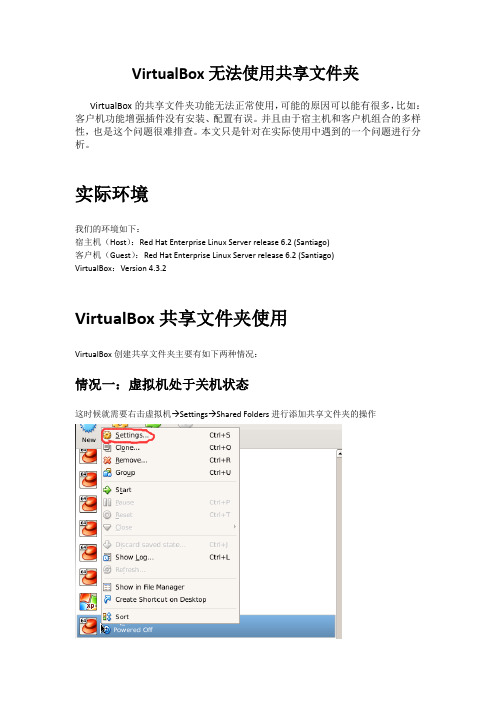
VirtualBox无法使用共享文件夹VirtualBox的共享文件夹功能无法正常使用,可能的原因可以能有很多,比如:客户机功能增强插件没有安装、配置有误。
并且由于宿主机和客户机组合的多样性,也是这个问题很难排查。
本文只是针对在实际使用中遇到的一个问题进行分析。
实际环境我们的环境如下:宿主机(Host):Red Hat Enterprise Linux Server release 6.2 (Santiago)客户机(Guest):Red Hat Enterprise Linux Server release 6.2 (Santiago)VirtualBox:Version 4.3.2VirtualBox共享文件夹使用VirtualBox创建共享文件夹主要有如下两种情况:情况一:虚拟机处于关机状态这时候就需要右击虚拟机→Settings→Shared Folders进行添加共享文件夹的操作点击这个按钮进行添加情况二:虚拟机处于开机状态在这种情况下同样可以使用第一种情况中介绍的方式还可以使用如下两中方式:1.在虚拟机界面按照如下操作:Machine→Settings→Shared Folders2.在虚拟机界面按照如下操作:Devices→Shared Folders Settings进行设置问题排查按照如上方式建立了共享文件夹,但是无法访问。
这时候可以点击右下角的状态栏上的快捷图标,查看到底出了什么问题。
右击这个图标弹出如下报错框:从中可以看出是没有安装客户机增强插件按照提示进行操作弹出如下框,点击OK进行安装,弹出如下框,点击RUN即可点击RUN,可能会报一个错,如下这个错误上面已经说的很清楚,是因为一个包没有安装导致的。
安装kernel-devel包即可。
配置系统yum源,安装kernel-devel包:执行yum install kernel-devel -y 命令即可。
执行完毕再安装客户机增强插件。
- 1、下载文档前请自行甄别文档内容的完整性,平台不提供额外的编辑、内容补充、找答案等附加服务。
- 2、"仅部分预览"的文档,不可在线预览部分如存在完整性等问题,可反馈申请退款(可完整预览的文档不适用该条件!)。
- 3、如文档侵犯您的权益,请联系客服反馈,我们会尽快为您处理(人工客服工作时间:9:00-18:30)。
环境描述:
ESXI 5.5
vCener 5.5u3b
报错截图:lock was not free
丢失或锁定文件导致虚拟机无法Power On 故障描述
1、虚拟机无法开启;
2、尝试开启虚拟机时,看到类似如下错误信息:
Unable to open Swap File;
Unable to access a file since it is locked;
Unable to access Virtual machine configuration;
3、在/var/log/vmkernel文件里可以看到类似如下信息:
WARNING: World: VM xxxx: xxx: Failed to open swap file <path>:Lock was not free WARNING: World: VM xxxx: xxx: Failed to initialize swap file <path>
4、当尝试开启虚拟机的console控制台时,可能会收到如下错误信息:
Error connecting to <path><virtual machine>.vmx because the VMX is not started
5、在开启虚拟机时,卡在95%位置无响应;
6、从模板部署一台新的VM之后无法开启虚拟机;
7、虚拟机在vCenter Server和ESXi/ESX主机之间报告控制台电源状态冲突;
故障分析
虚拟机常用的文件文件损坏或文件被锁定包括:
*.vswp
*-flat.vmdk
*-delta.vmdk
*.vmx
*.log
解决方案
首先需要确认哪些文件处于锁定状态:
1、利用vSphere Client登录ESXi/ESX主机、vCenter Server主机;
2、在Datastore里找到想要开启但是无法开启的虚拟机所在位置;
3、尝试开启虚拟机,如果无法开启且console显示错误,先查阅vmware.log日志文件的相关信息来确认问题;
4、准确定位并删除掉锁定文件
解决步骤
由于VM在主机之间移动,虚拟机注册到的主机保对文件的锁定状态,那么,这个锁定文件可以有效保障ESXi/ESX主机对虚拟机文件的控制权和有效保护虚拟系统。
主机由Service Console接口的MAC来确定。
lock由VMkernel或Service Console负责维护。
备注:ESXi服务器没有Service Console所以,lock由VMkernel单独负责维护;
确定VMkernel可能锁定的文件:
1、执行下面的命令来报告锁定目录所在的MAC地址:
#vmkfsto。
ols -D /vmfs/volumes/<UUID>/<虚拟机目录>/<锁定状态文件>
2、由于负责锁定.vmdk文件的主机会将MAC地址写入到vmkernel日志里面,那么可以用下面的命令查阅:
#tail /var/log/vmkernel
系统将会输出类似如下信息:
Oct 5 09:45:26 Hostname vmkernel: 17:00:38:46.977 cpu1:1033)Lock [type 10c00001 offset 13058048 v 20, hb offset 3499520
Oct 5 09:45:26 Hostname vmkernel: gen 532, mode 1, owner 45feb537-9c5 2009b-e812-00137266e200mtime 1174669462]
Oct 5 09:45:26 Hostname vmkernel: 17:00:38:46.977 cpu1:1033)Addr <4, 13 6, 2>, gen 19, links 1, type reg, flags 0x0, uid 0, gid 0, mode 600
Oct 5 09:45:26 Hostname vmkernel: 17:00:38:46.977 cpu1:1033)len 29779558 4, nb 142 tbz 0, zla 1, bs 2097152
Oct 5 09:45:26 Hostname vmkernel: 17:00:38:46.977 cpu1:1033)FS3: 132: < END supp167-w2k3-VC-a3112729.vswp>
在第二行中就显示了MAC地址,上述信息中Service Console或vswif0接口的MAC所在ESX主机地址为:
00:13:72:66E2:00
登录到这台服务器后,进程就会执行锁定进程。
检查Service Console上面的lock信息:
#lsof | grep *.lck
COMMAND PID USER FD TYPE DEVICE SIZE NODE NAME
71fd60b6- 3631 root 4r REG 0,9 10737418240 23533 <name of locked file>
要释放这个锁定状态,可以用如下命令释放掉:
#kill 3631杀掉这个进程后,再次尝试开启这个虚拟机;
移除掉.lck文件(NFS Only):
1、针对NFS系统可以直接删除掉.lck文件;
2、也可以用#rm -rf *.lck文件即可删除掉;
特别说明:由于VMFS特有的磁盘锁机制,所以磁盘锁存放于VMFS metadata里,因此在VMFS上的虚拟机没有lck文件;确认.vmdk文件是否有被其它虚拟机使用:
egrep -i *.vmdk /vfs/volumes/*/*/*.vmx
重启ESXi/ESX尝试解除lock状态:
1、先将虚拟机vMotion到其他主机上;
2、后执行#service mgmt-vmware restart;
3、或直接重启ESXi/ESX主机。
Vmware vSphere虚拟机文件被锁无法正常power on的解决方法
故障现象:启动虚拟机时95%,停顿并且进程中断,提示:ubable to access files since it is locked。
原因分析:是HA的原因。
解决方法:
1、首先将cluster中的HA功能关闭。
如果该功能不关闭,容易造成死锁,,VM不断跳动,不断再不同的ESX内循环被锁。
2、磁盘文件被锁,要解决,必须要知道到底是哪台ESX把他给锁住了,这是关键。
操作:看/var/log/vmkernel。
3、在VC中,把被锁的VM从Inventory中remove掉。
原因很简单,这是一个unregister 的过程。
4、根据/var/log/vmkernel,搜索owner,可以找到类似以下的语句:
Oct 19 04:23:33 esx-hostname vmkernel: 3:06:29:47.992 cpu6:1656)FS3: 1975: Checking if lock holders are live for lock [type 10c00001 offset 52008960 v 380, hb offset 3554304 Oct 19 04:23:33 esx-hostname vmkernel: gen 17, mode 1, owner 48f5f637-462688bc-fd28-0e1a6434b6f8mtime 38112]
OK,owner后面的48f5f637-462688bc-fd28-0e1a6434b6f8就是你的target了。
因为他就是锁住VM 的宿主.。
5、根据以下命令,,找出到底哪台ESX的UUID是48f5f637-462688bc-fd28-0e1a6434b6f8
[iyunv@esxhostname root]# esxcfg-info |grep -i system uuid(我是找主机的网卡MAC 地址的)
6、找到目标主机后,当然是杀死他锁住VM的进程。
之所以会被锁,原因就是HA 把VM从别的HOST迁移过来,但是又没有unregister和register的过程,但是VM又被新的host的power on,注册都没注册, 又怎么启动呢。
找到PID 用下面的命令:ps -efwww|grep virtualmachine.vmx(无用)
找到PID 后, kill -9 PID
7、此时需确定一件事情(.vswp文件)。
这个是给台客处理问题时吸取的经验。
就因为忽略了这个,所以在杀掉进程后,重新注册VM,还说没有SWAP文件,启动还是失败。
在VM 启动时会自动生成SWAP,没有SWAP文件,其实就是因为SWAP 存在了, 因为重名而导致无法正常生成。
进入到/vmfs/volumes/lunid/vm_path/下,vmkfs -d virtual_machine.vswp 或者进入Datastore Browser,在里面把SWAP文件删除也可。
8、完全之策,你还可以进入到VM的SETTINGS--OPTIONS--SWAPFILE LOCATION,对该保存的位置做下设置。
9、重新注册VM。
进入Datastore Browser,找到VM.vmx,add to inventory。
10、启动VM。
总结解决方法
1、删除.vswp文件
2、同时迁移主机和数据存储。
